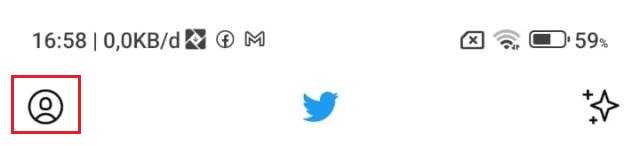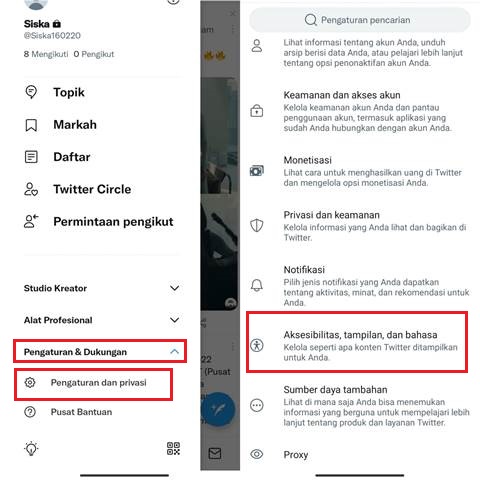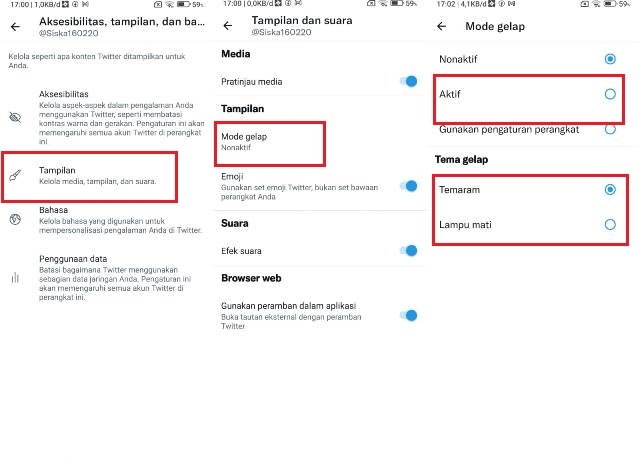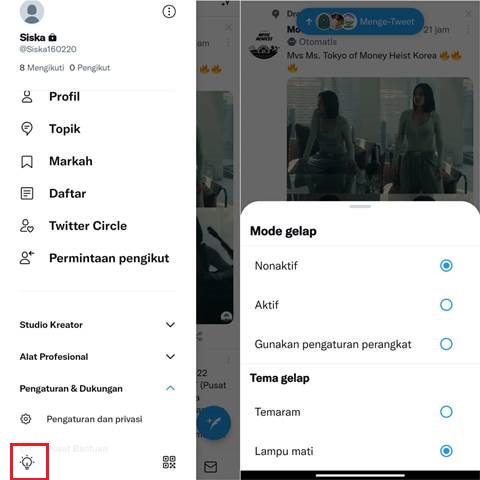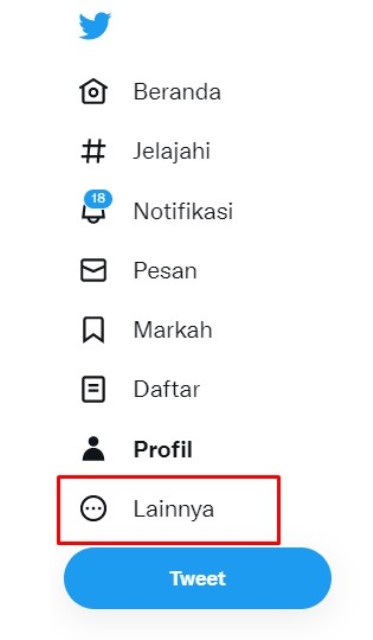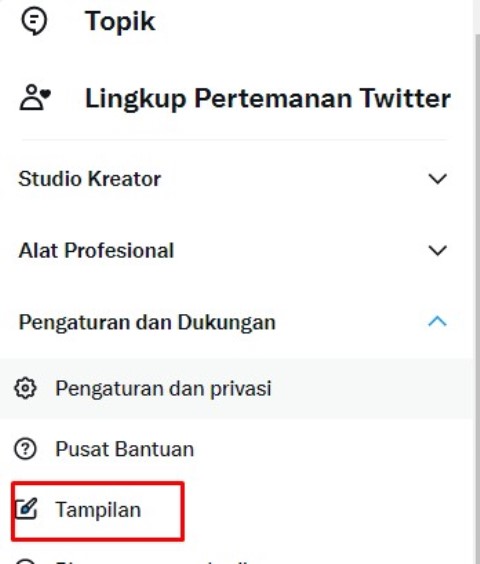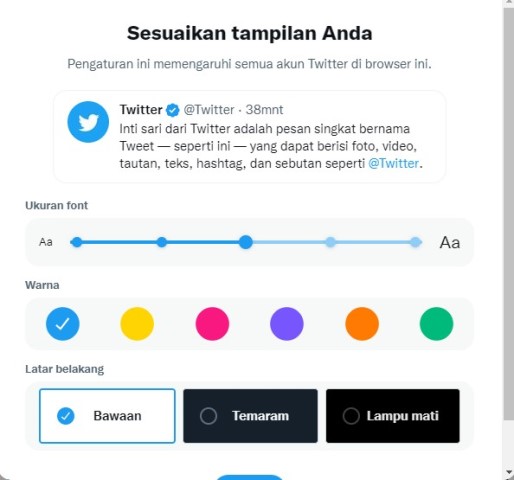Cara mengubah tema Twitter terbaru menjadi hitam atau warna lainnya ternyata masih banyak pengguna yang belum mengetahuinya.
Padahal fitur tersebut sudah hadir cukup lama lho, kita bisa mengganti tema Twitter PC dan HP. Untuk Twitter PC, kita bisa melakukan personalisasi tampilan dengan lebih banyak.
Wajar saja jika sekarang beberapa pengguna merasa kebingungan ketika ingin mengganti tema di Twitter. Pasalnya, letak fiturnya berubah dari yang sebelumnya.
Namun jangan khawatir karena pad artikel ini Rancah Post akan menberikan tutorial lengkapnya untuk kalian. Cukup simak pembahasannya sampai selesai dan kamu pun akan segera mengetahui tata caranya.
Dengan mengganti tema di Twitter, kita pun bisa membuat tampilan Twitter menjadi lebih menarik dan enak di pandang.
Ada beberapa pilihan tema yang bisa dipilih pengguna, yakni terang, temaram dan hitam. Sedang untuk Twitter PC, lebih banyak pilihan temanya dibadingkan di HP.
Twitter merupakan salah satu platform media sosial yang populer dari dulu hingga sekarang. Bisa dibilang, Twitter termasuk platform yang slow response.
Hal itu karena saat para pesaingnya terus meng-update fitur baru, Twitter tampaknya lebih santai dan meng-update fitur secara perlahan yang dirasa memang penting untuk para penggunanya.
Kendati demikian, Twitter tetap menjadi salah satu aplikasi yang digandrungi banyak pengguna dari berbagai kalangan.
Dari sekian banyaknya fitur yang ada, Twitter pun menyajikan fitur yang memungkinkan pengguna mengubah tema aplikasi baik melalui HP maupun PC/laptop.
Tema-tema yang dihadirkan pun semakin membuat pengguna nyaman saat scroll update-an terbaru di Twitter.
Cara Mengubah Tema Twitter
Langsung saja, berikut ini beberapa cara untuk mengganti tema di Twitter lewat HP dan PC agar tampilan lebih menarik dan nyaman.
Di Android
Cara mengganti tema Twitter yang pertama adalah di Android. Ada dua metode untuk menuju ke menu perubahan tema. Ikuti tata caranya di bawah ini.
- Pertama, silakan buka aplikasi Twitter yang terinstall di HP kamu.
- Klik icon profil di pojok kiri atas layar hingga terbuka menu berikutnya.
Cara Ubah Tema di Twitter. (IST)Cara Ganti Theme Twitter. (IST)Cara Mengubah Tema di Twitter. (IST)
- Di antara deretan opsi menu yang tampil, silakan klik Pengaturan & Dukungan > klik Pengaturan dan Privasi.
- Akan tampil lagi deretan opsi menu, namun yang harus di klik adalah Aksesibilitas, tampilan, dan bahasa.
- Klik Tampilan > klik opsi Mode gelap. Untuk mengubahnya tema Twitter ke mode gelap, klik Aktif.
- Untuk opsi Tema gelap, kalian bisa pilih Temaram atau Lampu mati. Ketika memilih Temaram, tema tidak terlalu gelap, sementara opsi Lampu mati akan merubah tampilan Twitter menjadi gelap total.
- Atau untuk lebih singkatnya tinggal klik icon lampu dan pilih tema yang diinginkan.
- Perubahan tema di Twitter pun telah selesai dilakukan!
Di laptop
Cara mengubah tema Twitter yang terakhir adalah melalui laptop. Cara mengubahnya sedikit berbeda dengan di HP. Untuk mengubah tema melalui laptop, kalian harus login akun Twitter di laptop melalui laman resminya.
- Jika sudah login, selanjutnya silakan klik Lainnya.
- Kemudian klik Pengaturan dan Dukungan > Tampilan.
- Di sini kamu bisa menyesuaikan tampilan Twitter, mulai dari mengubah ukuran font, warna, dan latar belakang.
Kamu bisa mengubah tema latar belakang menjadi Temaram dan lampu mati. Pada tahap ini, silakan lakukan penyesuaian ssesuai keinginan.
BACA JUGA: Cara Menggunakan Fitur Twitter Circle yang Diklaim Mirip Close Friend Instagram
Cara mengubah tema Twitter telah selesai dibahas satu persatu. Semoga pembahasan kali dapat bermanfaat bagi kalian!